Aprovecha al máximo GoPro gracias a tu smartphone


GoPro es la cámara de los aventureros, pero el resto de los mortales también hacemos uso de ella. Tiene una calidad excepcional y gracias a su carcasa es capaz de sobrevivir a todas nuestras perrerías. Gracias a GoPro App podemos conectarla con nuestro smartphone y sacarle mucho más partido.
Conectar la cámara GoPro con tu smartphone
Para empezar, vamos a necesitar instalar su aplicación, la cual pues encontrar cómodamente en Google Play. Una vez instalada en nuestro smartphone podemos conectar la cámara GoPro vía Wi-Fi. No hace falta estar conectado a una red Wi-Fi que genere un router ya que la propia GoPro crea una red, como si de una 'zona Wi-Fi' se tratase.
${app-com.gopro.smarty}Activa la señal Wi-Fi dentro del 'Setup' de la cámara. Debajo tiene otra opción para parear la cámara con el dispositivo llamada 'PAIR' selecciona esta opción y ahora elige 'GoPro APP' lanza la aplicación en el smartphone. En la aplicación vamos a seleccionar el modelo de nuestra cámara GoPro y buscará la señal de la misma. Para parear debemos introducir en el dispositivo el código de pareado que aparece en la pantalla de la cámara (si tiene pantalla).

Si es la primera vez que pareamos la cámara también vamos a tener que introducir una contraseña para que solo nosotros tengamos acceso. Para futuros pareados con otros smartphones se nos pedirá esta contraseña. Si la olvidas puedes resetear la configuración de la señal WiFi dentro de Setup > Reset cam > Reset Wi-Fi.
Advertencia: la conexión Wi-Fi de la cámara usa mucha batería, así que evita conectarla si no tienes varias baterías o la posibilidad de cargar la batería rápidamente.
Grabar desde el smartphone
Una vez conectados GoPro y smartphone ya podemos controlar la cámara desde el dispositivo y consultar los archivos que guarda su tarjeta microsSD.

Para controlar la cámara elige 'Control' en la aplicación y en seguida tendrás una vista previa de lo que está capturando la cámara. Tiene retraso de casi un segundo entre la acción y lo que aparece por la pantalla del smartphone. La calidad de stream no es muy alta pero te deja ver el plano para controlar la grabación. El archivo que se origina por supuesto tiene muchísima más calidad de lo que ves en la pantalla.
Desde el smartphone se puede controlar el inicio y final de la grabación (círculo rojo), cambiar el modo (vídeo, foto, time lapse, etc), también puedes acceder al menú que controla la resolución y los fotogramas por segundo desde el icono de la herramienta (mucho más fácil que desde la cámara).

Compartir tus vídeos
Para ver los vídeos y fotos que contiene la cámara entra en 'Media' o pulsa sobre el icono de los cuadraditos desde la interfaz de grabación. Puedes ver y reproducir en el smartphone todos los vídeos y fotos que tengas en la cámara. Además también los vas poder descargar al smartphone para compartirlos en tus redes sociales.
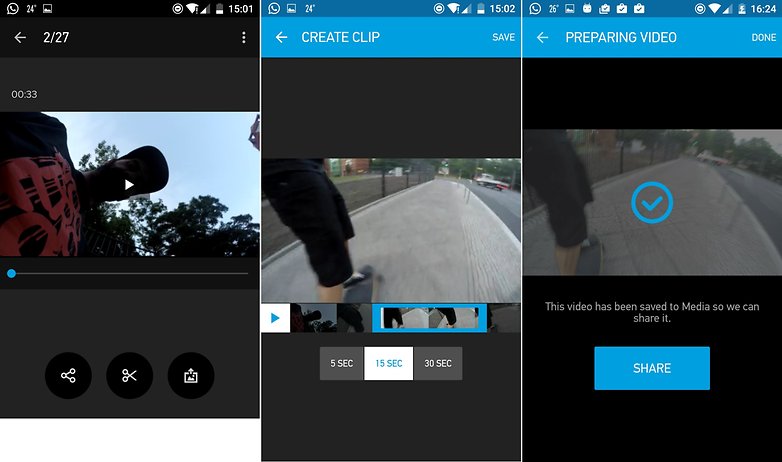
Desde la aplicación de GoPro puedes recortar fácilmente las partes del vídeo que quieras compartir, así no tendrás que subir un vídeo de 5 minutos si lo interesante solo ocurre en 15 segundos. Entra en la cámara y elige media. Selecciona un vídeo, elige el trozo que quieras compartir y pulsa arriba sobre 'SAVE' para guardarlo en el smartphone. Una vez guardado tendrás un botón de 'SHARE' para compartirlo directamente en redes o a través de aplicaciones de mensajería directamente.
Editar vídeos
Con la aplicación de GoPro tan solo puedes recortar secuencias de tus vídeos (5s, 15s, 30 s, etc), pero puedes descargar los clips a tu smartphone y editarlo con alguna aplicación de edición de vídeo. Cuando descargas un vídeo o foto desde la cámara GoPro a tu smartphone, estos se guardan en una carpeta de la memoria interna del dispositivo. La ruta es DCIM/com.gopro.smarty/, aquí tenemos dos carpetas. Una llamada 'Clips' para los trozos de vídeo que hemos recortado desde la app, y otra llamada 'GoPro' para los vídeos enteros que hemos pasado al smartphone.
Si grabas a 4K y quieres editar tus vídeos en el smartphone vas a tener que optar por una aplicación de pago. Yo he utilizado KineMarster para la edición de este vídeo en el que juego a The Miskins Ronson). He podido usar los vídeos que había grabado a 4K pero la aplicación los convierte a Full HD que es la máxima resolución a la que puedes exportar el vídeo editado.
¿Conoces algún truco para la GoPro que quieras compartir?








Buen buen articulo, lo pondremos a prueba.
y ojo q funciona con la hero 3 tb... no es necesario tener la ultima...
Pues ninguno.....
Un murcianico😉
Muy bien.
Wow. No sabia que se podía hacer eso.
Excelente. Gracias